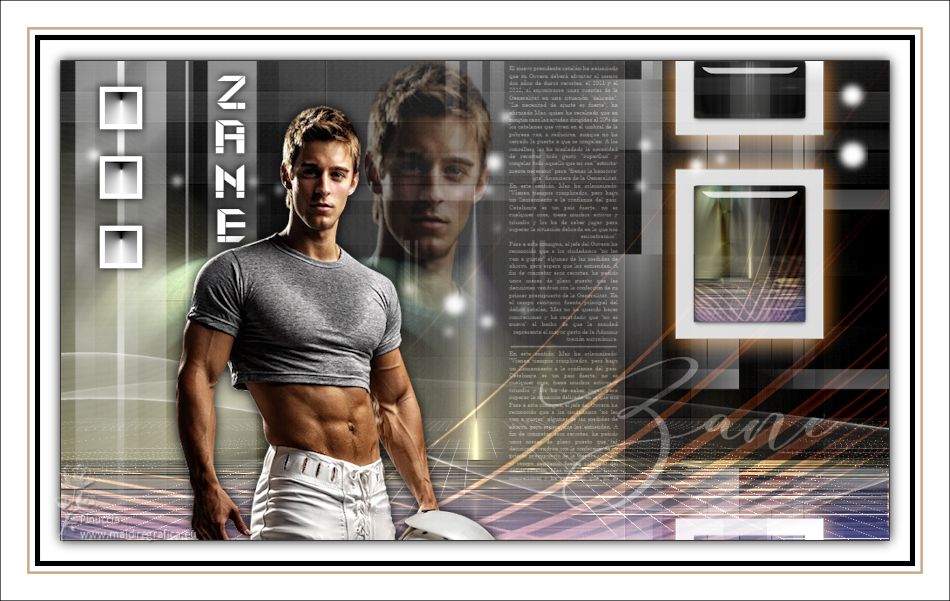|
ZANE
Ringrazio Bigi per il permesso di tradurre i suoi tutorial.
qui puoi trovare qualche risposta ai tuoi dubbi. Se l'argomento che ti interessa non è presente, ti prego di segnalarmelo. Il copyright del tutorial appartiene a Laguna Azul. Questo tutorial è stato creato con PspX9 e tradotto con CorelX e CorelX2, ma può essere realizzato anche con le altre versioni di PSP. Dalla versione X4, il comando Immagine>Rifletti è stato sostituito con Immagine>Capovolgi in orizzontale, e il comando Immagine>Capovolgi con Immagine>Capovolgi in verticale. Nelle versioni X5 e X6, le funzioni sono state migliorate rendendo disponibile il menu Oggetti. Con la nuova versione X7, sono tornati Rifletti>Capovolgi, ma con nuove varianti. Vedi la scheda sull'argomento qui  Traduzione francese/traduction en français qui Traduzione francese/traduction en français qui Le vostre versioni qui Le vostre versioni quiOccorrente: Un tube a scelta (il tube usato nel tutorial originale è un tube soggetto a licenza) Il resto del materiale qui Per il tube usato nella mia versione e per due maschere grazie Maryse e Narah. Il resto del materiale è di Laguna Azul (in questa pagina trovi i links ai siti dei creatori di tubes) Filtri: in caso di dubbi, ricorda di consultare la mia sezione filtri qui Filters Unlimited 2.0 - versione software qui Filters Unlimited 2.0 - versione in files formato 8bf qui &<Background Designers IV> - @Lakeside Reflection MMMM (da importare in Unlimited) qui &<Bkg Kaleidoscope> - 4QFlip UpperR (da importare in Unlimited) qui Andrew's Filters 11 - Nightmare II qui Alien Skin Eye Candy 5 Impact - Glass, Perspective Shadow qui Mura's Meister - Perspective Tiling qui Toadies - Weaver qui Simple - Quick Tile qui I filtri Andrew's, Toadies e Simple si possono usare da soli o importati in Filters Unlimited (come fare vedi qui) Se un filtro fornito appare con questa icona  non esitare a cambiare modalità di miscelatura e opacità secondo i colori utilizzati. Nelle ultime versioni di PSP non c'è il gradiente di primo piano/sfondo (Corel_06_029) Puoi usare i gradienti delle versioni precedenti. Trovi qui i gradienti Corel X. Metti i preset Cliccando sul file una o due volte (a seconda delle tue impostazioni), automaticamente il preset si installerà nella cartella corretta. perchè uno o due clic vedi qui  Metti le selezioni (cartella Auswahl) nella cartella Selezioni. Apri le maschere (Masken) in PSP e minimizzale con il resto del materiale. 1. Imposta il colore di primo piano con il colore bianco, e il colore di sfondo con il colore nero. 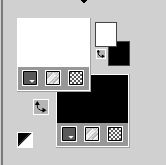 Passa il colore di primo piano a Gradiente di primo piano/sfondo, stile Radiale. 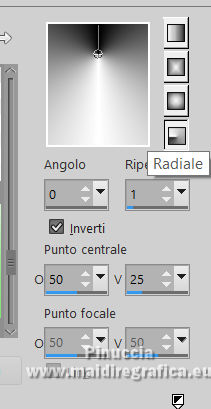 Apri una nuova immagine trasparente 950 x 550 pixels, e riempila  con il gradiente. con il gradiente.Effetti>Effetti geometrici>Cerchio. 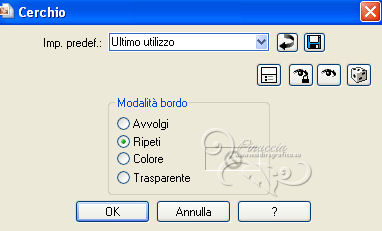 Modifica>Ripeti>Cerchio 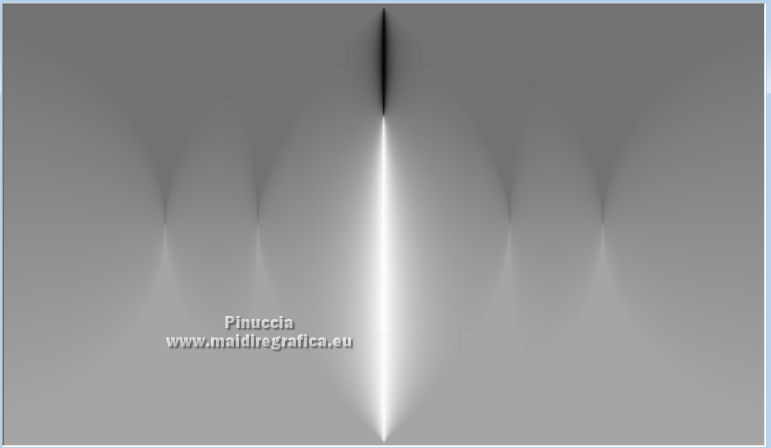 Ancora Modifica>Ripeti Cerchio. 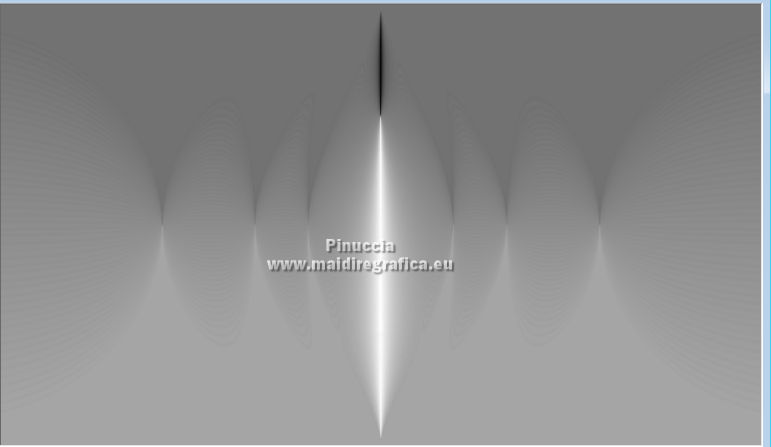 2. Apri il tuo tube e vai a Modifica>Copia. Torna al tuo lavoro e vai a Modifica>Incolla come nuovo livello. Spostalo  a sinistra, o a destra, come preferisci. a sinistra, o a destra, come preferisci. Non è necessario ridimensionare. Livelli>Duplica. Immagine>Rifletti. Livelli>Unisci>Unisci giù. Selezione>Carica/Salva selezione>Carica selezione da disco. Cerca e carica la selezione LA_SIG 125 1. 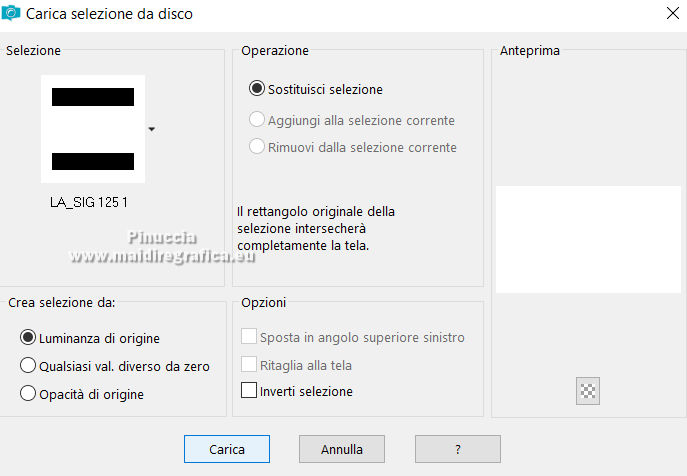 La selezione delimita i bordi dell'immagine (per lasciare fuori eventuali parti del tube rimaste all'esterno) 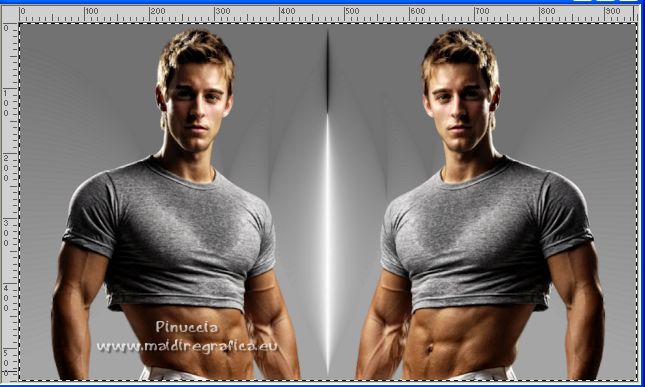 Immagine>Ritaglia la selezione. Regola>Sfocatura>Sfocatura radiale. 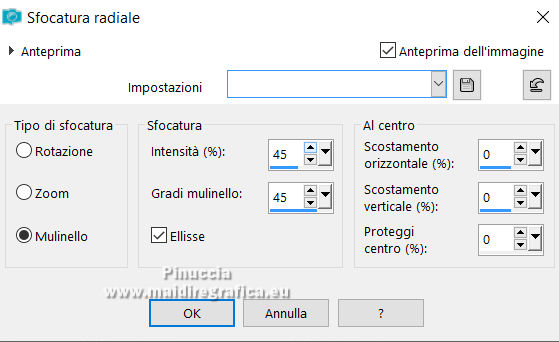 Effetti>Plugins>Simple - Quick Tile. 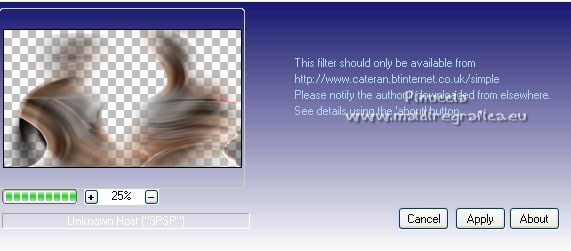 Effetti>Plugins>Filters Unlimited 2.0 - &<Bkg Kaleidoscope> - 4QFlip UpperR. 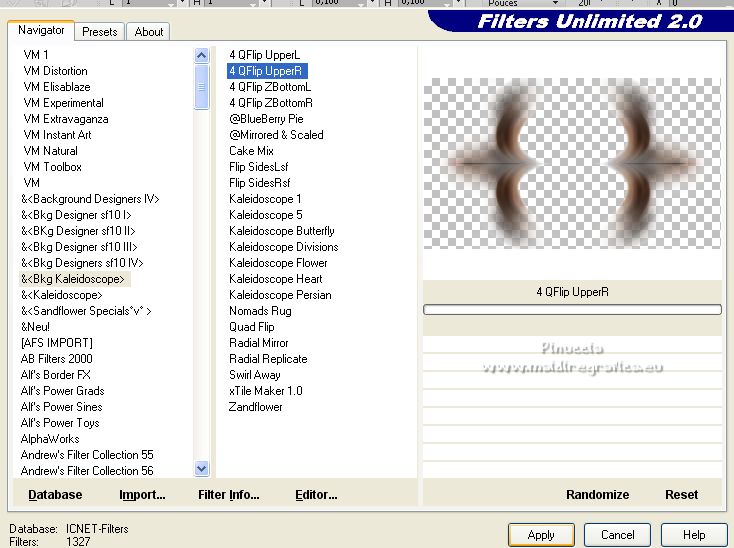 Effetti>Effetti di bordo>Aumenta. Cambia la modalità di miscelatura di questo livello in Rafforza, e abbassa l'opacità al 55%. Livelli>Unisci>Unisci giù. 3. Effetti>Plugins>Filters Unlimited 2.0 - Andrew's Filter 11 - Nightmare 2, con i settaggi standard 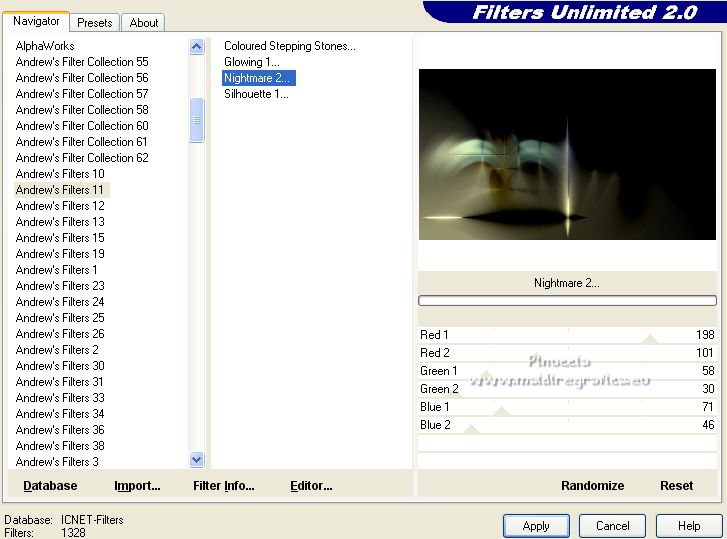 Ovviamente, a seconda del colore del tuo tube, il tuo risultato potrà essere un po' diverso. Selezione>Carica/Salva selezione>Carica selezione da disco. Cerca e carica la selezione LA_SIG 125 2. 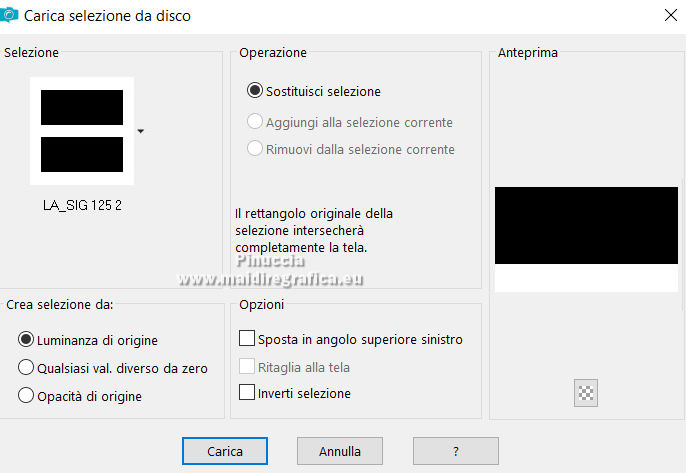 Effetti>Plugins>Filters Unlimited 2.0 - &<Background Designers IV> - @Lakeside Reflection MMMM 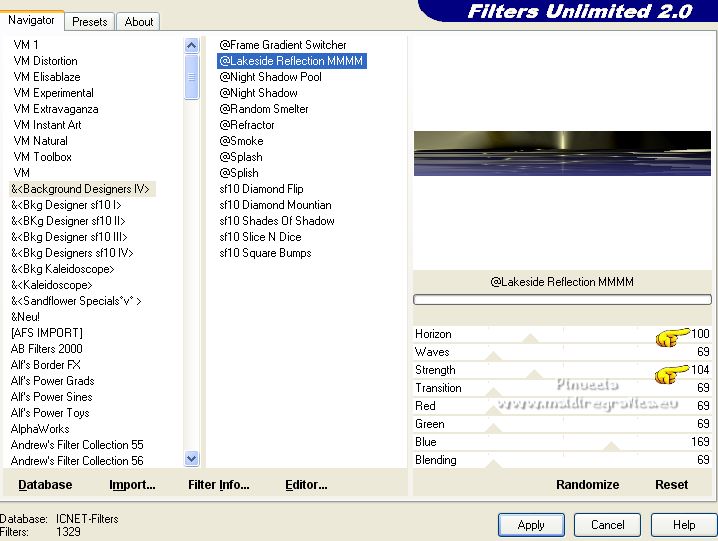 Selezione>Deseleziona. 4. Passa il colore di primo piano a Colore. Livelli>Nuovo livello raster. Riempi  il livello con il colore bianco. il livello con il colore bianco.Livelli>Nuovo livello maschera>Da immagine. Apri il menu sotto la finestra di origine e vedrai la lista dei files aperti. Seleziona la maschera Narah_Mask_1217. 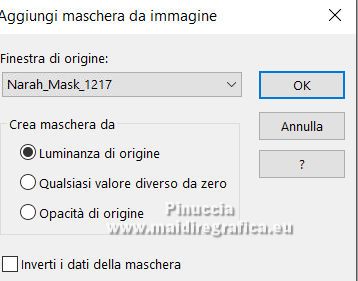 Livelli>Unisci>Unisci gruppo. Apri il tube LA_Deco 1 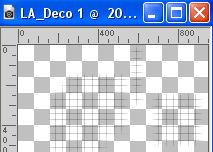 Modifica>Copia. Torna al tuo lavoro e vai a Modifica>Incolla come nuovo livello. Effetti>Plugins>Mura's Meister - Perspective Tiling. 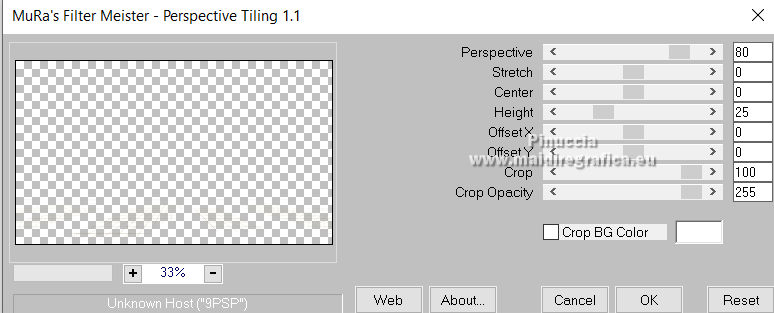 Immagine>Immagine negativa. 5. Imposta il colore di sfondo con un colore chiaro del tuo tube, che non dovrebbe essere troppo luminoso; per l'esempio #ceac8a. 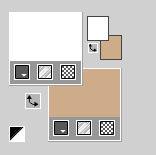 Livelli>Nuovo livello raster. Riempi  il livello con il colore di sfondo. il livello con il colore di sfondo.Livelli>Nuovo livello maschera>Da immagine. Apri il menu sotto la finestra di origine e seleziona la maschera Narah_Mask_1256. 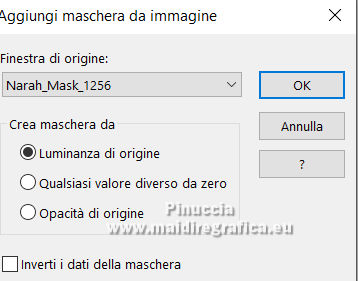 Livelli>Unisci>Unisci gruppo. Effetti>Effetti 3D>Sfalsa ombra, colore nero. 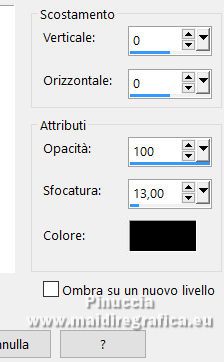 Cambia la modalità di miscelatura di questo livello in Luce netta, e abbassa l'opacità al 50%, o secondo i tuoi colori. Livelli>Duplica. Cambia la modalità di miscelatura di questo livello in Indebolisci, e abbassa l'opacità al 70%, o secondo i tuoi colori. 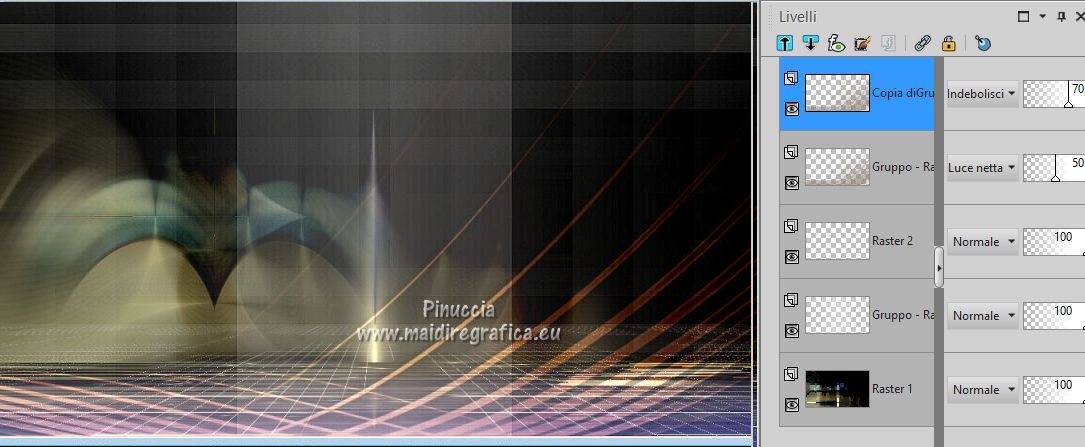 (il tuo esempio potrà essere differente, secondo i colori del tuo tube) 6. Livelli>Nuovo livello raster. Selezione>Carica/Salva selezione>Carica selezione da disco. Cerca e carica la selezione LA_SIG 125 3. 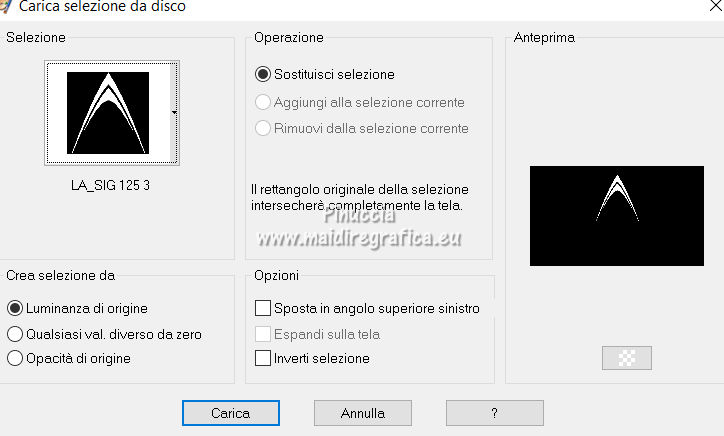 Riempi  la selezione con il colore bianco. la selezione con il colore bianco.Selezione>Deseleziona. Effetti>Plugins>Filters Unlimited 2.0 - Toadies - Weaver, con i settaggi standard. 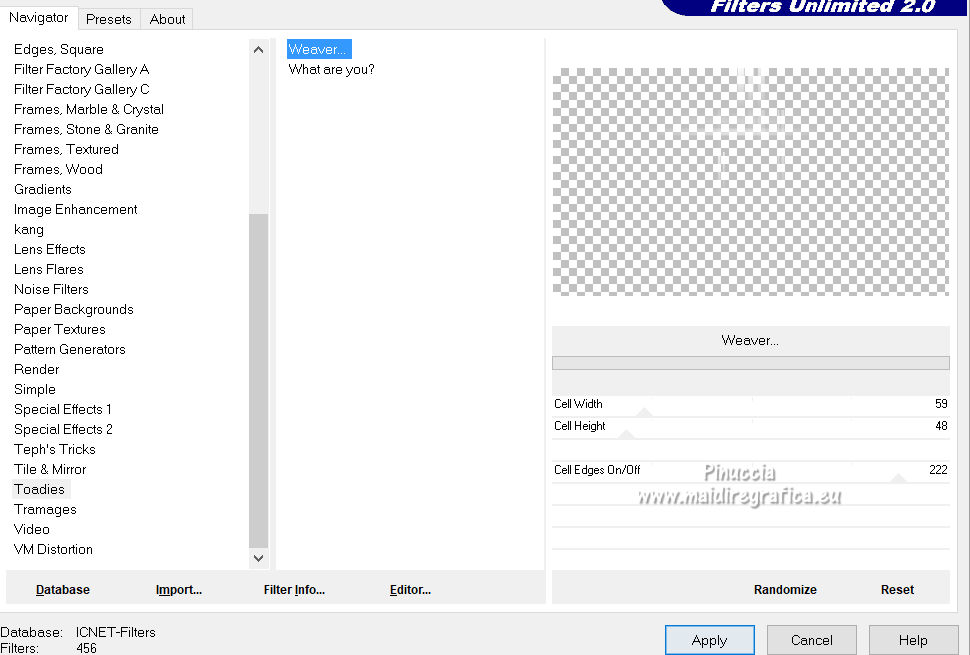 Cambia la modalità di miscelatura di questo livello in Luce diffusa. Modifica>Copia Speciale>Copia Unione. Livelli>Nuovo livello raster. Riempi  il livello con il colore bianco. il livello con il colore bianco.Livelli>Nuovo livello maschera>Da immagine. Apri il menu sotto la finestra di origine e seleziona la maschera LA_Mask(42).  Livelli>Unisci>Unisci gruppo. Livelli>Nuovo livello raster. Selezione>Carica/Salva selezione>Carica selezione da disco. Cerca e carica la selezione LA_SIG 125 4. 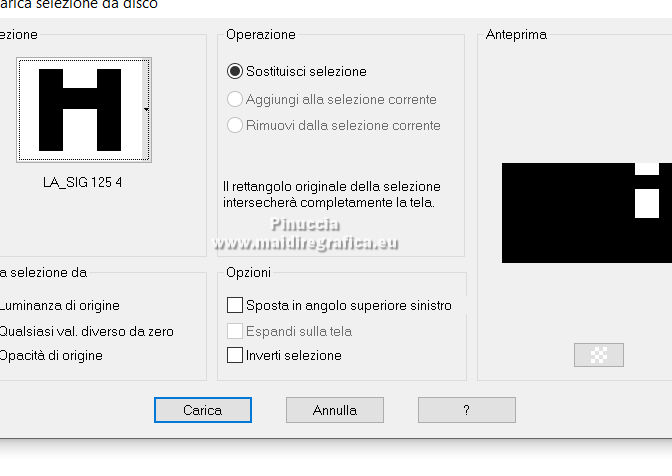 Modifica>Incolla nella selezione. Selezione>Deseleziona. Effetti>Plugins>Alien Skin Eye Candy 5 Impact - Glass. Seleziona il preset LA_Glass 2 e ok. 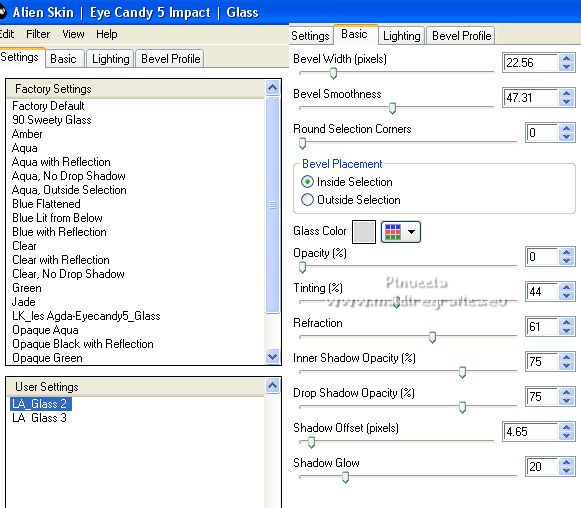 Livelli>Nuovo livello raster. Selezione>Carica/Salva selezione>Carica selezione da disco. Cerca e carica la selezione LA_SIG 125 5. 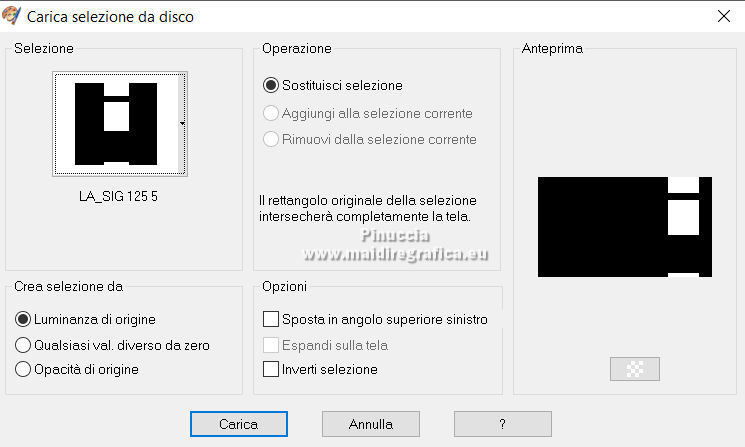 Effetti>Effetti 3D>Sfalsa ombra, con il tuo colore di sfondo.  Selezione>Deseleziona. Cambia la modalità di miscelatura di questo livello in Luce netta, o come preferisci. 7. Apri LA_Deco 2 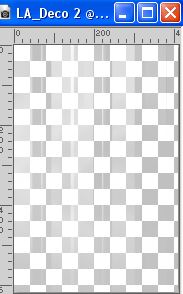 Modifica>Copia. Torna al tuo lavoro e vai a Modifica>Incolla come nuovo livello. Effetti>Effetti di immagine>Scostamento.  Apri LA_Deco 3 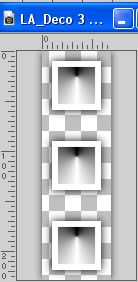 Modifica>Copia. Torna al tuo lavoro e vai a Modifica>Incolla come nuovo livello. Effetti>Effetti di immagine>Scostamento. 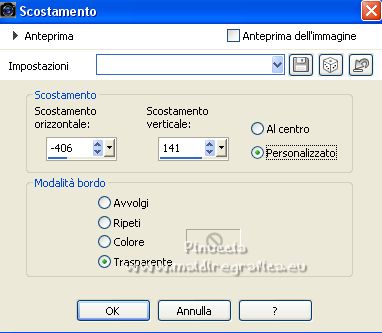 Apri LA_Deco 4 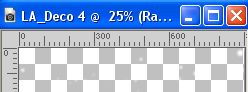 Modifica>Copia. Torna al tuo lavoro e vai a Modifica>Incolla come nuovo livello. Effetti>Effetti di immagine>Scostamento. 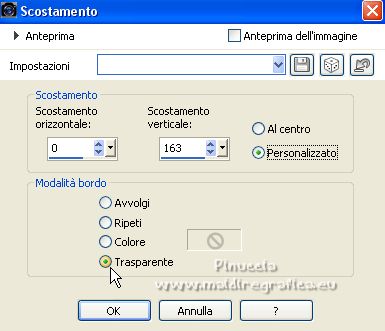 8. Apri il pennello Brush newspaper_text_brushes_by_pshelpdesigns-d36f3sf_9  Modifica>Copia. Torna al tuo lavoro e vai a Modifica>Incolla come nuovo livello. Effetti>Effetti di immagine>Scostamento.  Immagine>Immagine negativa. Cambia la modalità di miscelatura di questo livello in Luce diffusa. Apri LA_Deco 6 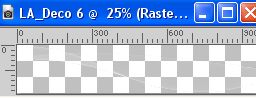 Modifica>Copia. Torna al tuo lavoro e vai a Modifica>Incolla come nuovo livello. Effetti>Effetti di immagine>Scostamento.  9. Attiva nuovamente il tuo tube e vai a Modifica>Copia. Torna al tuo lavoro e vai a Modifica>Incolla come nuovo livello. Immagine>Ridimensiona, come preferisci, tutti i livelli non selezionato, ma attenzione la testa non dovrebbe essere più grande di così  Attiva lo strumento Selezione  , cerchio, sfumatura 60 , cerchio, sfumatura 60e punta il mouse al centro della testa  Traccia la selezione della testa 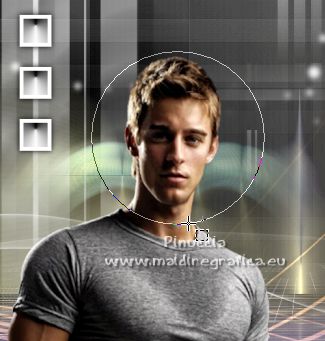 Rilasciato il tasto del mouse, la selezione si allargherà per effetto della sfumatura. 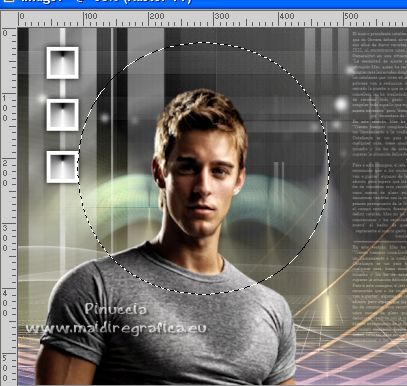 Selezione>Inverti. Premi 3 volte sulla tastiera il tasto CANC  . .Selezione>Deseleziona. Sposta  il tube pressappoco come nell'esempio. il tube pressappoco come nell'esempio.Cambia la modalità di miscelatura di questo livello in Luce diffusa.  non dimenticare di riportare la sfumatura dello strumento Selezione a 0,00 10. Apri LA_Deco 5 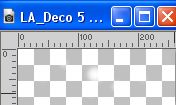 Modifica>Copia. Torna al tuo lavoro e vai a Modifica>Incolla come nuovo livello. Sposta  il tube come nell'esempio. il tube come nell'esempio.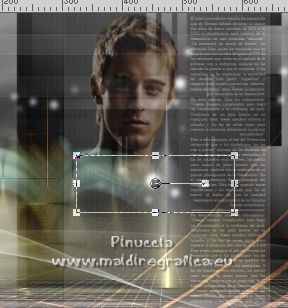 Apri LA_Name 1 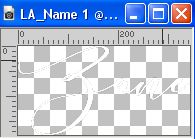 Modifica>Copia. Torna al tuo lavoro e vai a Modifica>Incolla come nuovo livello. Se vuoi scrivere il tuo testo, nel materiale trovi il font usato Strong Farmhouse. Colore bianco di sfondo, dimensione 30 pixels (in base al testo e alla versione di PSP), e un nome a tua scelta che non dovrebbe avere più di 6 lettere Sposta  il testo in basso a destra. il testo in basso a destra.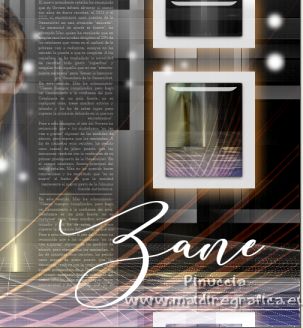 Cambia la modalità di miscelatura di questo livello in Luce diffusa. Apri LA_Name 2 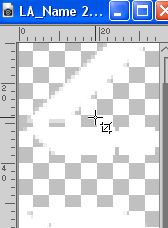 Modifica>Copia. Torna al tuo lavoro e vai a Modifica>Incolla come nuovo livello. Anche qui puoi scrivere il tuo testo con il font Moduldama-Regular, Colore bianco di sfondo, dimensione verticale (per me 10 pixels). Effetti>Effetti 3D>Sfalsa ombra, colore nero. 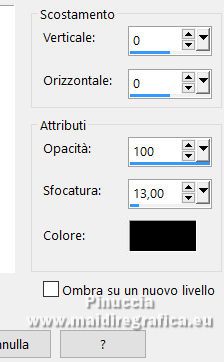 Sposta  il testo in alto a sinistra. il testo in alto a sinistra. 11. Attiva ancora il tuo tube e vai a Modifica>Copia. Torna al tuo lavoro e vai a Modifica>Incolla come nuovo livello. Immagine>Ridimensiona, se necessario, secondo il tube usato, tutti i livelli non selezionato. Regola>Messa a fuoco>Metti a fuoco. Spostalo  a sinistra, a sinistra,facendo attenzione a non coprire il nome. 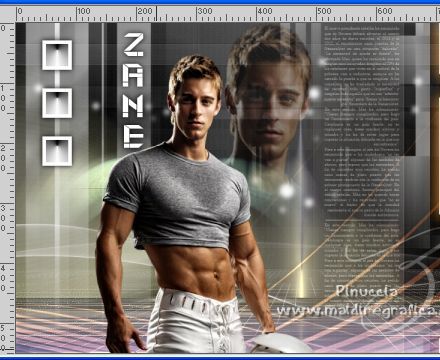 Effetti>Effetti 3D>Sfalsa ombra, colore nero.  Se usi un tube della parte superiore del corpo, il prossimo passaggio non è applicabile. Effetti>Plugins>Alien Skin Eye Candy Impact - Perspective Shadow Seleziona il preset LA_Shadow 4 e regola l'ombra secondo il tuo tube. 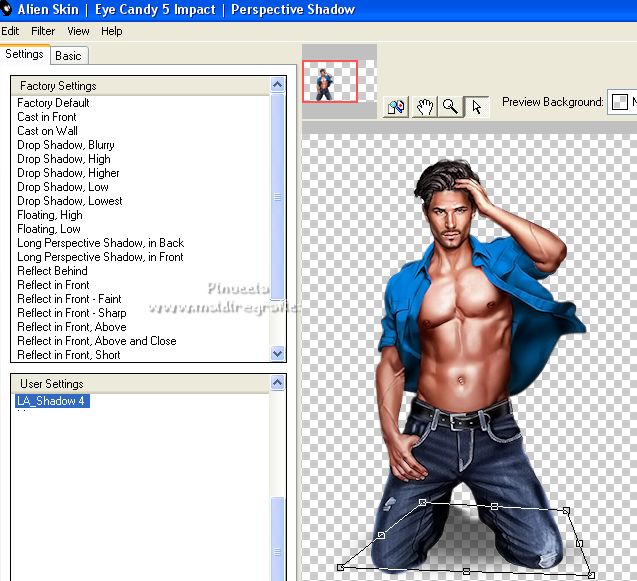 Se hai lasciato parte del tube al di fuori dei bordi: Carica nuovamente la selezione LA_SIG 125 1 (vedi il punto 2). Immagine>Ritaglia la selezione. 12. Immagine>Dimensioni tela - 1090 x 690 pixels. 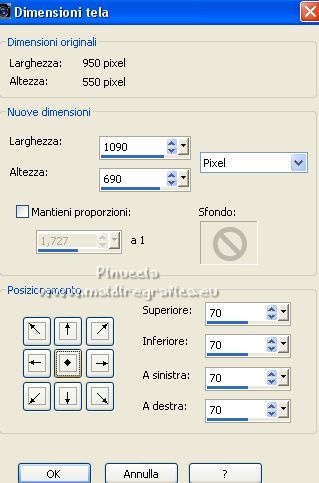 Apri LA_Frame  . .E' selezionato il bordo centrale. Riempi  la selezione con il tuo colore di sfondo. la selezione con il tuo colore di sfondo.Selezione>Deseleziona. Modifica>Copia. Torna al tuo lavoro e vai a Modifica>Incolla come nuovo livello. Firma il tuo lavoro su un nuovo livello. Il watermark non è obbligatorio, ma se aggiungi il watermark dell'autore, è apprezzato se aggiungi anche quello del traduttore. Livelli>Unisci>Unisci tutto e salva in formato jpg. Per il tube di questo esempio grazie Beatriz 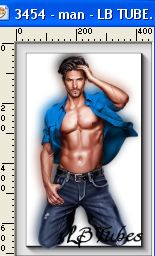 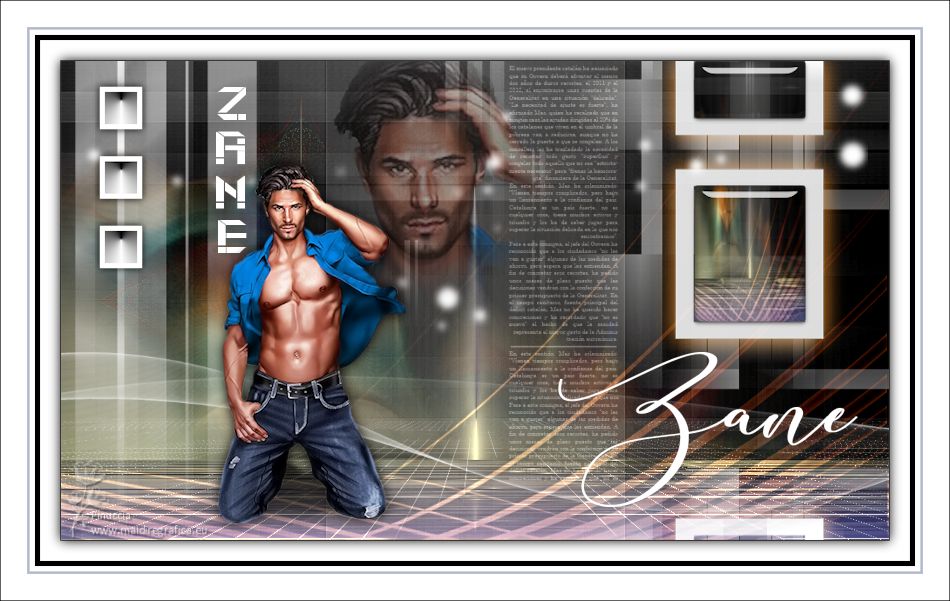  Se hai problemi o dubbi, o trovi un link non funzionante, o anche soltanto per un saluto, scrivimi. |